CAD图块插入技巧,CAD图块使用时的注意要点
我们使用CAD的时候,往往会发现图块的插入会影响作品中的图层、颜色、线宽、线型等等,本篇品索教育小编将为大家来分析CAD图块插入技巧和CAD图块使用时需要注意的要点,并为大家推荐制图时候我们需要采用的图层、颜色等等的设置。
一、图块组成对象图层的继承性

在图块插入时,图块中0层上的对象改变到图块的插入层,图块中非0层上的对象图层不变。即图块中原非0层上的对象,如在被插入图形文件中有与其同名的图层,则分别置于各自的同名图层,被插入图形文件中图层的设置不变。如在被插入图形文件中没有与其同名的图层,则AutoCAD首先在被插入图形文件中新建图块的同名图层,并继承图块中非0层对象所在图层的设置,然后把图块中非0层上的对象分别置于各自的同名图层。总之,若0层不是插入层,则图块中0层上的对象,其图层发生改变,被重新置于图块的插入层;图块中非0层上的对象,其图层保持不变,因此我们说非0层对象的图层具有继承性。若0层就是插入层,则图块中各对象所在的图层保持不变。
图块插入后,如果关闭图块的插入层,会使图块中与插入层同名层上的对象不可见,如果0层不是插入层,也会使图块中0层上的对象不可见。因为,图块中0层上的对象已重新置于图块的插入层,但图块中其他图层(既非插入层也非0层)上的对象仍然可见。但是要注意,如果冻结图块的插入层,不管图块中的各个对象位于哪一层,整个图块都将不可见,不但图块中与插入层同名层上的对象和图块中0层上的对象不可见,图块中非插入层上的对象也不可见。如果0层为非插入层,关闭或冻结0层,对图块中原0层对象的可见性没有影响。如果关闭或冻结的图层既非图块的插入层也非0层,会使图块中该层上的对象不可见。
图块插入后,还可以随时改变图块的插入层,先选择图块,在对象特性工具栏上单击图层状态下拉列表框中的下拉按扭,再单击所需要的图层即可。如上所述,如果冻结图块的插入层。则在该层插入的整个图块将不可见,可以通过这个方法来验证某个图层是否为图块的插入层。
如果图块的插入层既不是0层也不是图块中各对象所在的图层,那么当删除了该层上的所有对象(包括所插入的图块)后,就能够删除该层。但是,图块中各对象所在的图层,不管是不是图块的插入层,即使图层中已经没有任何对象,也不能删除。
如果图块插入后被分解(Explode),则图块插入前位于0层、图块插入后改变到图块插入层的对象,将再从图块的插入层回归到0层。总之,图块分解后,图块中不同图层的对象所在的图层将各归各位,恢复到图块插入前各对象所在的图层。
二、图块组成对象颜色、线型和线宽的继承性
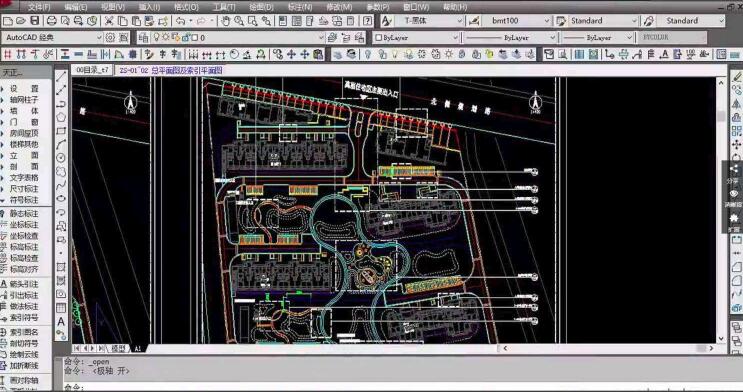
Bylayer设置就是在绘图时把当前颜色、当前线型或当前线宽设置为Bylayer。如果当前颜色(当前线型或当前线宽)使用Bylayer设置,则所绘对象的颜色(线型或线宽)与所在图层的图层颜色(图层线型或图层线宽)一致,所以Bylayer设置也称为随层设置。
Byblock设置就是在绘图时把当前颜色、当前线型或当前线宽设置为Byblock。如果当前颜色使用Byblock设置,则所绘对象的颜色为白色(White);如果当前线型使用Byblock设置,则所绘对象的线型为实线(Continuous);如果当前线宽使用Byblock设置,则所绘对象的线宽为默认线宽(Default),一般默认线宽为0.25mm,默认线宽也可以重新设置,Byblock设置也称为随块设置。
显式设置就是在绘图时把当前颜色、当前线型或当前线宽设置为显式,既非Bylayer,也非Byblock。
Bylayer块是指颜色、线型和线宽都采用Bylayer设置绘制的图块;Byblock块是指颜色、线型和线宽都采用Byblock设置绘制的图块;Non-by块是指颜色、线型和线宽都采用显式设置绘制的图块。
在Bylayer块插入后,图块中各对象的颜色、线型和线宽与图块插入后各对象所在图层的设置,即图层颜色、图层线型和图层线宽一致,而不是与图块插入后各对象所在图层的当前设置,即当前颜色、当前线型和当前线宽一致。也就是说,在Bylayer块插入前,如果在被插图形文件中有图块的同名层,则 Bylayer块插入后,图块相应图层上对象的颜色、线型和线宽将跟随被插图形文件中图块的同名层的图层设置。这时,如果图块图层的设置与被插入图形文件图块同名层的设置不同,则在图块插入前后,图块颜色、线型和线宽有明显变化。如果在被插入图形文件中没有图块的同名层,则Bylayer块插入后,图块相应图层上对象的颜色、线型和线宽将保持不变。Bylayer块分解前后,图块所有对象的颜色、线型和线宽将保持不变。Bylayer块插入后,图块组成对象的颜色、线型和线宽三者有条件的变化。
在Byblock块插入后,图块中所有对象的颜色、线形与线宽都与插入层的当前设置(当前颜色、线型和线宽) 一致。虽然在图块插入后图块中的各个对象一般不会在同一个图层上,但是图块中所有对象却具有相同的颜色、相同的线型和相同的线宽。Byblock块分解后,图块所有对象的颜色变成Byblock色(白色),所有对象的线型变成Byblock型(实线),但是所有对象的线宽仍保留图块插入时的线宽。Byblock块插入后,图块组成对象的颜色、线型和线宽三者无条件的变化。
在Non-by块插入后,图块中所有对象的颜色、线形与线宽都保持不变。Non-by分解前、后图块所有对象的颜色、线型和线宽将保持不变。Non-by块图块插入后,图块组成对象的颜色、线型和线宽三者没有变化。
如果绘制图块中某个对象时,其颜色、线型或线宽采用的不是同一种设置,则若颜色、线型或线宽采用Bylayer设置,则图块插入后,该对象对应的颜色、线型或线宽将与该对象所在图层的颜色、线型或线宽一致。若颜色、线型或线宽采用Byblock设置,则图块插入后,该对象对应的颜色、线型或线宽将与插入层的当前颜色、当前线型或当前线宽一致。若颜色、线型或线宽采用Non-by设置,则图块插入后,该对象对应的颜色、线型或线宽将保持该对象绘制时颜色、线型或线宽不变。
在图块插入后,如果对图块的颜色、线型或线宽不满意,当然可以把图块分解后再进行调整,但如果不分解图块而直接调整图块的颜色、线型或线宽,则Bylayer块、Byblock块、Non-by块需要区别对待。
在Bylayer块插入后,图块中各对象的颜色、线型与线宽,不可以通过对象特性工具栏上颜色下拉列表框、线型下拉列表框以及线宽下拉列表框来直接改变,但可以通过在图层特性管理器中改变图层的颜色、线型或线宽来间接改变。单击对象特性工具栏上图层按扭,可以打开图层特性管理器窗口。
在Byblock块插入后,图块中各对象的颜色、线型与线宽,可以通过对象特性工具栏上颜色下拉列表框、线型下拉列表框以及线宽下拉列表框来直接改变。
在Non-by块插入后,图块如不分解,图块中各对象的颜色、线型与线宽绝对不可能改变,无论是通过对象特性工具栏上颜色下拉列表框、线型下拉列表框和线宽下拉列表框直接改变,还是在图层特性管理器中通过改变图层的颜色、线型或线宽间接改变。
如果绘制图块中某个对象时,其颜色、线型或线宽采用的不是同一种设置,则若颜色、线型或线宽采用Bylayer设置,图块插入后,该对象对应的颜色、线型或线宽可以间接改变;若颜色、线型或线宽采用Byblock设置,则图块插入后,该对象对应的的颜色、线型或线宽可以直接改变;若颜色、线型或线宽采用Non-by设置,则图块插入后,该对象对应的颜色、线型或线宽将不能再改变。
三、图块绘制时的几点建议
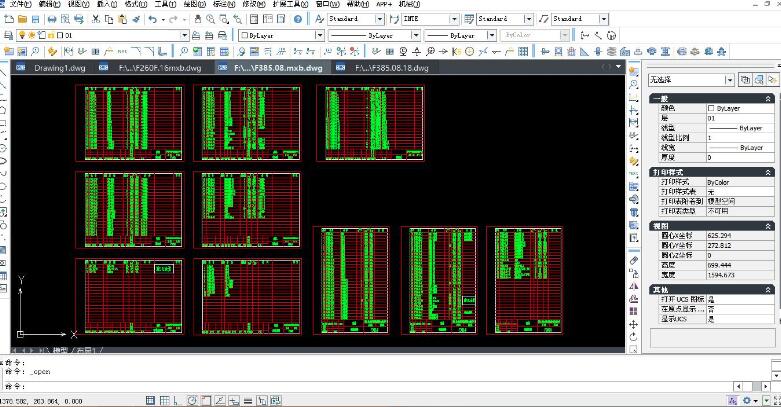
根据以上对图块组成对象的图层、颜色、线型和线宽的变化分析,得出如下结论。
要使在图块插入后图块各对象的图层随图块的插入层、图块各对象的颜色、线型与线宽都随图块插入层的图层设置,就在0层上用Bylayer颜色、Bylayer线型和Bylayer线宽制块,即0层上的Bylaye块插入后,其图块各对象所在的图层将变换为图块的插入层,其图块各对象的颜色、线型与线宽将与图块插入层的图层设置一致。
要使图块插入后图块各对象的图层随图块的插入层、图块各对象的颜色、线型与线宽都随图块插入层的当前设置,就在0层上用Byblock颜色、Byblock线型和Byblock线宽制块,即0层上Byblock块插入后,其图块各对象所在的图层将改变为图块的插入层。
一般AutoCAD书刊中只涉及图块的定义、插入和存盘等内容,而关于图块插入前后其组成对象一般特性发生变化的内容则很少见到。总结它们的变化规律,对于正确使用图块,提高计算机绘图与设计的效率很有意义。
猜你喜欢
![]()